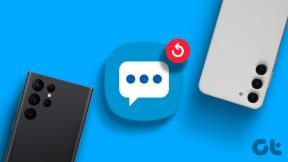Elimina le immagini e gestisci l'archiviazione nei messaggi di iOS 8
Varie / / December 02, 2021

L'app Messaggi di iOS 8 ha subito una grande revisione. Ha integrato funzionalità di molte app di terze parti come WhatsApp e Snapchat. Le chat di gruppo ora sono più facili da gestire. C'è un non disturbare pulsante, e condividere immagini o la tua posizione è finalmente facile.
Ma se sei un utente pesante di iMessage, puoi riempire il tuo iPhone da 16 GB abbastanza rapidamente. E questo è stato un reclamo di molti utenti in iOS 7 e precedenti.
Apple in precedenza non offriva alcun modo selettivo per eliminare o salvare messaggi specifici. Ora lo fa. Il sistema potrebbe sembrare complicato all'inizio, ma una volta abilitate un paio di impostazioni e appreso il comando per mantenere messaggi, da lì in poi è tutto tranquillo.
Elimina più immagini dalla chat
Per iniziare, apri il thread della conversazione pieno di immagini e video dell'era pre-iOS 8. Clicca il Particolari pulsante in alto a destra e sotto i dettagli vedrai l'immagine o il video allegato.


Non esiste un modo diretto per selezionare più immagini contemporaneamente, quindi dovrai tenere premuta un'immagine e quindi selezionare
Di più per un'opzione di selezione multipla.

Seleziona le immagini, tocca il Elimina pulsante, conferma e il gioco è fatto.
Abilita e personalizza l'eliminazione automatica per i messaggi
iOS 8 ti consente finalmente di eliminare automaticamente immagini, video e messaggi di testo dopo un determinato periodo di tempo. Se sei un utente pesante di iMessage, è facile riempire un paio di GB solo con quello.
iOS 8 ha diverse impostazioni per il salvataggio di messaggi di testo, audio e video.
testi: Vai a Impostazioni -> Messaggi e sotto Cronologia dei messaggi troverai un Mantieni i messaggi opzione.


Qui hai la possibilità di salvare i messaggi per 30 giorni, 1 anno o per sempre.
Messaggi audio e video: In Messaggi menu delle impostazioni, Messaggi audio e Videomessaggi entrambi hanno un Scade opzione.


L'unica selezione disponibile è 2 minuti o 30 giorni dopo aver ascoltato/visualizzato il messaggio.
La selezione di un'opzione elimina i messaggi precedenti: Se in precedenza avevi dei messaggi salvati per sempre e ora abilita il 30 giorni opzione, ogni messaggio più vecchio di 30 giorni verrà eliminato immediatamente per sempre. Questo è un buon modo per svuotare lo spazio di archiviazione ed è qualcosa che non potresti fare in iOS 7.

Sostituisci manualmente le impostazioni di eliminazione automatica e mantieni determinati messaggi per sempre
Cosa succede se hai messaggi audio e video da eliminare dopo 2 minuti per risparmiare spazio ma ecco che arriva un video carino da cui non vorresti mai separarti?
Quando ricevi un messaggio audio o video vedrai un "mantenere” l'opzione nel testo viene visualizzata. Toccalo per salvare il messaggio per sempre.
Sei un utente pesante di iMessage?
Usi iMessage abbastanza pesantemente? Condividi alcuni dei tuoi suggerimenti e trucchi personali con noi nei commenti qui sotto.